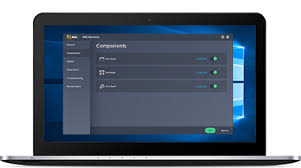
Retrouvez gratuitement la notice de l'appareil EDITION SERVEUR DE FICHIERS 2011 AVG au format PDF.
Téléchargez la notice de votre Sécurité informatique au format PDF gratuitement ! Retrouvez votre notice EDITION SERVEUR DE FICHIERS 2011 - AVG et reprennez votre appareil électronique en main. Sur cette page sont publiés tous les documents nécessaires à l'utilisation de votre appareil EDITION SERVEUR DE FICHIERS 2011 de la marque AVG.
Manuel de l'utilisateur
C opyright AVG Technologies C Z, s.r.o. Tous droits réservés. Toutes les autres marques commerciales appartiennent à leurs détenteurs respectifs. C e produit utilise l'algorithme MD5 Message-Digest de RSA Data Security, Inc., C opyright (C ) 1991-2, RSA Data Security, Inc. C réé en 1991. C e produit utilise un code provenant de la bibliothèque C -SaC zech, C opyright (c) 1996-2001 Jaromir Dolecek (dolecek@ics.muni.cz). C e produit utilise la bibliothèque de compression zlib, C opyright (c) 1995-2002 Jean-loup Gailly et Mark Adler. C e produit utilise la bibliothèque de compression libbzip2, C opyright (c) 1996-2002 Julian R. Seward. AVG 2011 Edition Serveur de Fichiers·figure parmi les produits AVG primés et a été conçu pour assurer la sécurité de votre ordinateur et vous permettre de travailler en toute sérénité. Comme toute la gamme des produits AVG, la solution AVG 2011 Edition Serveur de Fichiers· a été entièrement repensée, afin de proposer une protection AVG reconnue et certifiée sous une présentation nouvelle, plus conviviale et plus efficace. Votre tout nouveau produit AVG 2011 Edition Serveur de Fichiers· bénéficie d'une interface transparente associée à une analyse encore plus approfondie et plus rapide. Davantage de fonctions de sécurité ont été automatisées pour plus de commodité et des options utilisateur « intelligentes » supplémentaires ont été incluses de manière à adapter les fonctions de sécurité à vos activités quotidiennes. La convivialité n'a fait aucun compromis à la sécurité ! AVG a été conçu et développé pour protéger vos activités en local et en réseau. Nous espérons que vous profiterez pleinement de la protection du programme AVG et qu'elle vous donnera entière satisfaction.
Une protection pertinente par rapport à la manière dont vous utilisez votre ordinateur et l'Internet. Achats et opérations bancaires en ligne, navigation et recherches sur Internet, discussions en ligne et communications par e-mail, téléchargements de fichiers et utilisation des réseaux sociaux : AVG a la solution de sécurité qui correspond à vos besoins. Une protection discrète qui a relevé le défi de la sécurité pour plus de 110 millions d'utilisateurs de par le monde et dont le niveau d'excellence est sans cesse maintenu par un réseau international de chercheurs expérimentés. Une protection s'appuyant sur une assistance technique spécialisée disponible 24h sur 24
Vous serez invité à saisir votre numéro d'achat/licence au cours du processus d'installation. Vous devez être en possession de ce numéro avant de commencer l'installation. Le numéro d'achat figure sur le coffret du CD-ROM. Si vous achetez une copie d'AVG en ligne, le numéro de licence vous sera envoyé par mail.
Par ailleurs, cette boîte de dialogue contient l'intégralité du texte de l'accord de licence AVG. Merci de le lire attentivement. Pour indiquer que vous avez lu, compris et accepté l'accord, cliquez sur le bouton Oui. Si vous n'acceptez pas les termes de la licence, cliquez sur le bouton Je refuse ; le processus d'installation prendra fin
Installation rapide, cliquez sur le bouton Suivant pour passer à la boîte de dialogue Progression de l'installation suivante. L'installation personnalisée est exclusivement réservée aux utilisateurs expérimentés qui ont une raison valable d'installer AVG selon des paramètres non standard. Par exemple, cela leur permet d'adapter le programme à une configuration système spécifique. Après la sélection de cette option, cliquez sur le bouton Suivant pour ouvrir la boîte de dialogue Options personnalisées.
La section Sélection des composants présente tous les composants AVG 2011 Edition Serveur de Fichiers pouvant être installés. Si les paramètres par défaut ne vous satisfont pas, vous pouvez supprimer ou ajouter des composants spécifiques. Notez que vous pouvez seulement choisir des composants inclus dans l'édition AVG dont vous avez acquis les droits. Mettez en surbrillance un élément de la liste Sélection des composants : une brève description du composant correspondant s'affiche à droite de la section.
Client AVG Remote Admin Si vous envisagez de connecter votre ordinateur au composant Administration à distance AVG, cochez également cet élément afin de l'installer. Gestionnaire des paramètres Le Gestionnaire de paramètres AVG est une application légère qui permet de configurer rapidement et simplement les installations locales d'AVG (même celles qui ne sont pas exécutées par l'administration à distance). Elle utilise les fichiers de configuration (au format .pck) qui sont faciles à créer au moyen du Gestionnaire de paramètres AVG sur chaque ordinateur doté de l'application AVG. Vous pouvez ensuite copier ces fichiers sur chaque dispositif amovible et les utiliser sur chaque ordinateur. Naturellement, le principe est le même pour le Gestionnaire de paramètres AVG. Pour plus d'informations sur cette application, cliquez ici. Cliquez sur le bouton Suivant pour passer à l'écran suivant.
La boîte de dialogue Progression de l'installation affiche l'avancement de l'installation et ne requiert aucune intervention de votre part : Lorsque le processus d'installation est terminé, la base de données virale et le programme sont automatiquement mis à jour. Par la suite, vous êtes redirigé vers la boîte de dialogue suivante.
La boîte de dialogue Installation réussie confirme que le programme AVG 2011 Edition Serveur de Fichiers est bien installé et configuré. Si vous avez choisi d'installer le client AVG Remote Admin Client (voir Options personnalisées), la boîte de dialogue qui s'affiche se présente comme suit :
à partir du menu Démarrer/ Programmes/AVG 2011/Interface utilisateur AVG
Le risque de contamination de l'ordinateur par un virus avant l'installation d'AVG 2011 Edition Serveur de Fichiers ne doit pas être écarté. C'est pour cette raison qu'il est recommandé d'exécuter une analyse complète afin de s'assurer qu'aucune infection ne s'est déclarée dans votre ordinateur. Pour obtenir des instructions sur l'exécution d'une analyse complète, reportez-vous au chapitre Analyse AVG.
La configuration par défaut (c'est-à-dire la manière dont l'application est paramétrée à l'issue de l'installation) d'AVG 2011 Edition Serveur de Fichiers est définie par l'éditeur du logiciel de sorte que les composants et les fonctions délivrent leurs performances optimales. Aussi est-il recommandé de ne pas modifier la configuration AVG sans motif valable. Tout changement de ces paramètres doit être réalisé par un utilisateur expérimenté. Il est possible d'apporter certaines corrections mineures aux paramètres des composants AVG, directement dans l'interface utilisateur du composant concerné. Si vous voulez modifier la configuration AVG pour mieux l'adapter à vos besoins, accédez aux paramètres avancés d'AVG : cliquez sur le menu Outils/Paramètres avancés et modifiez la configuration AVG dans la boîte de dialogue Paramètres avancés
Présentation des composants (partie centrale de la fenêtre) : présentation générale de tous les composants AVG installés - détails >> Statistiques (partie gauche inférieure de la fenêtre) : toutes les données statistiques sur le fonctionnement du programme - détails >> Icône d'état AVG (coin inférieur droit de l'écran, sur la barre d'état
Anti-Spyware garantit que l'ordinateur est protégé contre les spywares et les adwares - détails >> Le composant Bouclier résident s'exécute en arrière-plan et analyse les fichiers lorsqu'ils sont copiés, ouverts ou enregistrés - détails >> Le composant Mise à jour recherche la présence d'une mise à jour AVG détails >> Licence affiche le type, le numéro et la date d'expiration de la licence - détails >> L'outil Administration à distance n'apparaît que dans si vous avez précisez, au cours de l'installation, que vous voulez installer ce composant. Le composant Anti-Rootkit détecte les programmes et les technologies cherchant à dissimuler des codes malveillants - détails >>
Analyse complète - ouvre l'interface d'analyse AVG et procède à l'analyse de l'intégralité des fichiers de l'ordinateur Analyser le dossier sélectionné - ouvre l'interface d'analyse AVG et permet de spécifier, au sein de l'arborescence de l'ordinateur, les fichiers et les dossiers à analyser Analyser le fichier - permet de lancer sur demande l'analyse d'un fichier sélectionné dans l'arborescence du disque Mise à jour - lance automatiquement le processus de mise à jour du composant AVG 2011 Edition Serveur de Fichiers Mise à jour depuis le répertoire - procède à la mise à jour grâce aux fichiers de mise à jour situés dans le dossier spécifié de votre disque local. Notez que cette option n'est recommandée qu'en cas d'urgence, c'est-à-dire si vous ne disposez d'aucune connexion Internet (si, par exemple, l'ordinateur est infecté et déconnecté d'Internet ou s'il est relié à un réseau sans accès à Internet, etc.). Dans la nouvelle fenêtre qui apparaît, sélectionnez le dossier dans lequel vous avez placé le fichier de mise à jour et lancez la procédure de mise à jour. Paramètres avancés - ouvre la boîte de dialogue Paramètres avancés AVG dans laquelle vous modifiez au besoin la AVG 2011 Edition Serveur de Fichiers configuration. En général, il est recommandé de conserver les paramètres par défaut de l'application tels qu'ils ont été définis par l'éditeur du logiciel.
Télécharger AVG Rescue CD - ouvre un navigateur Web pointant vers la page de téléchargement de l'outil AVG Rescue CD. Réactiver - ouvre la boîte de dialogue Activer AVG avec les données que vous avez saisies dans la boîte de dialogue Personnaliser AVG au cours du processus d'installation. Dans cette boîte de dialogue, vous saisissez votre numéro de licence en lieu et place de la référence d'achat (le numéro indiqué lors de l'installation d'AVG) ou de votre ancien numéro (si vous installez une mise à niveau du produit AVG, par exemple). Enregistrer maintenant - renvoie à la page d'enregistrement du site Web d'AVG (http://www.avg.com). Merci de compléter le formulaire d'enregistrement ; seuls les clients ayant dûment enregistré leur produit AVG peuvent bénéficier de l'assistance technique gratuite. Remarque : si vous utilisez une version d'évaluation AVG 2011 Edition Serveur de Fichiers, les deux dernières options sont remplacées par Acheter maintenant et Activer, ce qui vous permet de vous procurer de suite la version complète du programme. Si le programme AVG 2011 Edition Serveur de Fichiers est installé à l'aide d'un numéro d'achat, vous avez alors le choix entre les options Enregistrer et Activer. Pour plus d'informations, consultez la section Licence de cette documentation. A propos de AVG - ouvre la boîte de dialogue Informations comportant cinq onglets, où sont précisés le nom du programme, la version du programme, la version de la base de données virale, des informations système, le contrat de licence et des informations de contact d'AVG Technologies CZ.
La section contenant les informations sur l'état de la sécurité figure dans la partie supérieure de la fenêtre principale AVG. Vous y trouverez des informations sur l'état actuel de la sécurité du programme AVG 2011 Edition Serveur de Fichiers. Les icônes illustrées ont la signification suivante :
AVG). Vous pouvez être amené à utiliser cette option dans certaines situations, mais il est vivement conseillé de désactiver l'option Ignorer l'état du composant dès que possible.
AVG n'est plus en mesure d'assurer la protection de l'ordinateur. Veuillez immédiatement vous porter sur le problème signalé. Si vous ne pouvez pas le résoudre, contactez l'équipe du support technique AVG. Si AVG n'utilise pas les performances optimales, un nouveau bouton, Corriger (ou Tout corriger si le problème implique plusieurs composants) apparaît près des informations relatives au statut de la sécurité. Cliquez sur le bouton pour lancer le processus automatique de vérification et de configuration du programme. C'est le moyen le simple d'optimiser les performances d'AVG et d'atteindre le plus haut niveau de sécurité. Il est vivement conseillé de ne pas ignorer les informations sur l'état de la sécurité et, en cas de problème indiqué, de rechercher immédiatement une solution. A défaut, vous risquez de mettre en péril la sécurité de votre système. Remarque : vous pouvez à tout moment obtenir des informations l'état d'AVG en consultant l'icône de la barre d'état système.
Composants serveur - ce lien vous dirige vers l'écran Composants serveur. Ces liens sont accessibles en permanence depuis l'interface utilisateur. Lorsque vous cliquez sur un lien d'accès rapide, l'interface utilisateur graphique ouvre une nouvelle boîte de dialogue, mais les liens d'accès rapides restent disponibles. Par ailleurs, le processus est représenté de manière visuelle (voir l'illustration).
La section Présentation des composants figure dans le panneau central de l' interface utilisateur AVG. La section comprend deux parties : Présentation de tous les composants installés représentés par une icône accompagnée d'un message signalant si le composant est actif ou non Description du composant sélectionné Dans AVG 2011 Edition Serveur de Fichiers, le panneau de présentation des composants contient des renseignements sur les composants suivants :
Dans AVG 2011 Edition Serveur de Fichiers, le panneau Composants du serveur contient des renseignements sur les composants suivants : SharePoint permet d'analyse les fichiers de documents stockés dans MS SharePoint et de se prémunir contre toute forme de menace existante détails >>
Base de données virale- précise la version de la base de données virale actuellement installée Version AVG - indique la version du programme actuellement installée (le numéro se présente sous la forme 10.0.xxxx. 10.0 désigne la version du produit et xxxx le numéro du build) Expiration de la licence - précise la date à laquelle votre licence AVG cessera d'être valide
L'icône de la barre d'état système (dans la barre des tâches Windows) signale l'état actuel du programme AVG 2011 Edition Serveur de Fichiers. Elle est toujours visible dans la barre d'état, que la fenêtre principale AVG soit ouverte ou fermée :
été averti et avez choisi·d'ignorer l'état du composant. Une icône marquée d'un point d'exclamation signale un problème (composant inactif, erreur, etc.). Doublecliquez sur l'icône de la barre d'état système pour ouvrir la fenêtre et modifier un composant. L'icône de la barre d'état système donne également des informations sur les activités actuelles du programme AVG et l'éventuel changement du statut du programme (par exemple, le lancement automatique d'une analyse programmée ou d'une mise à jour, la modification du statut d'un composant, une erreur etc.) par le biais de la fenêtre contextuelle qui s'affiche depuis l'icône de la barre d'état système AVG :
Aide - ouvre le fichier d'aide à la page d'accueil
Analyse - recherche d'une chaîne de caractère typique d'un virus donné Analyse heuristique - émulation dynamique des instructions de l'’objet analysé dans un environnement de machine virtuelle Détection générique - détection des instructions caractéristiques d'un virus ou d'un groupe de virus donné AVG peut aussi analyser et détecter des exécutables ou bibliothèques DLL qui peuvent se révéler malveillants pour le système. De telles menaces portent le nom de programmes potentiellement dangereux (types variés de spywares, d'adwares, etc.). Enfin, AVG analyse la base de registre de votre système afin de rechercher toute entrée suspecte, les fichiers Internet temporaires ou les cookies. Il vous permet de traiter les éléments à risque de la même manière que les infections.
Date d'émission de la base de données - précise la date et l'heure à laquelle la base de données a été mise à jour Version de la base de données - indique le numéro de la version de la base de données virale actuellement installée; ce chiffre est incrémenté à chaque mise à jour de la base de données L'interface du composant n'affiche qu'un seul bouton de commande (Précédent) - ce bouton permet de revenir à l'interface utilisateur AVG par défaut (présentation des composants).
Le terme spyware désigne généralement un code malicieux et plus précisément un logiciel qui collecte des informations depuis l'ordinateur d'un utilisateur, à l'insu de celui-ci. Certains spywares installés volontairement peuvent contenir des informations à caractère publicitaire, des pop-ups ou d'autres types de logiciels déplaisants.
Anti-Spyware : Définitions des spywares - indique le nombre de spywares définis dans la dernière version de la base de données Date d'émission de la base de données - précise la date et l'heure à laquelle la base de données a été mise à jour Version de la base de données - spécifie le numéro de la version de la base de données la plus récente ; ce nombre est incrémenté à chaque mise à jour de la base de données
Recherche de types spécifiques de menaces possibles Analyse des supports amovibles (clés USB, etc.) Analyse des fichiers ayant une extension déterminée ou sans précision d'extension Autorisation d'exceptions pour l'analyse – des fichiers ou des dossiers spécifiques qui ne doivent jamais être analysés Attention : le Bouclier résident est chargé dans la mémoire de votre ordinateur au cours du démarrage; il est vital qu'il reste toujours activé !
Dans la partie inférieure de la boîte de dialogue figure la section Paramètres du Bouclier résident, dans lequel vous pouvez modifier certains paramètres de base de la fonctionnalité du composant (comme pour tous les autres composants, la configuration détaillée est accessible via l'élément Outils/Paramètres avancés du menu système). L'option Le Bouclier résident est actif permet d'activer ou désactiver la protection résidente. Par défaut, cette fonction est activée. Si la protection résidente est activée, vous pouvez définir plus précisément la manière dont les infections détectées sont traitées (c'est-à-dire supprimées) : o automatiquement (Supprimer automatiquement les menaces)
Remarque : l'éditeur du logiciel a configuré tous les composants AVG de manière à obtenir des performances optimales. Aussi est-il recommandé de ne pas modifier la configuration AVG sans motif valable. Tout changement de ces paramètres doit être réalisé par un utilisateur expérimenté. Si vous devez modifier la configuration d'AVG, sélectionnez le menu Outils / Paramètres avancés et modifiez la configuration d'AVG dans la boîte de dialogue Paramètres avancés d'AVG qui apparaît.
Les boutons de commande disponibles dans l'interface du Bouclier résident sont : Gérer les exceptions - ouvre la boîte de dialogue Bouclier résident Eléments exclus où vous pouvez définir les dossiers à ne pas inclure dans l'analyse du Bouclier résident Enregistrer les modifications - cliquez sur ce bouton pour enregistrer et appliquer les modifications apportées dans cette boîte de dialogue Annuler - cliquez sur ce bouton pour revenir à l'interface utilisateur AVG par défaut (avec la présentation générale des composants)
Le composant Bouclier résident analyse les fichiers lorsqu'ils sont copiés, ouverts ou enregistrés. Lorsqu'un virus ou tout autre type de menace est détecté, vous êtes averti immédiatement via la boîte de dialogue suivante :
Notez que, dans certaines conditions (type de fichier infecté et emplacement du fichier), certaines de ces options ne sont pas actives ! Supprimer la menace en tant qu'utilisateur avancé - cochez cette case si, en tant que simple utilisateur, vous pensez ne pas disposer des droits suffisants pour supprimer la menace. Les utilisateurs avec pouvoirs ont des droits d'accès étendus. Si la menace est située dans un dossier système déterminé, vous pouvez avoir besoin de cocher cette case pour la supprimer. Réparer - ce bouton ne s'affiche que si une solution permettant de traiter l'infection décelée existe. Dans ce cas, elle élimine l'infection et rétablit l'état initial du fichier. Si le fichier lui-même est un virus, cette fonction le supprime ( en plaçant le fichier dans la zone Quarantaine) Placer en quarantaine : le virus sera placé dans la Quarantaine d'AVG Accéder au fichier - cette option vous redirige vers l'emplacement d'origine de l'objet suspect (ouvre une nouvelle fenêtre de Windows Explorer) Ignorer : nous vous recommandons fortement de ne PAS utiliser cette option sauf si vous avez une très bonne raison de le faire ! Dans la section inférieure de la boîte de dialogue, vous trouverez le lien Afficher les détails. Cliquez dessus pour ouvrir la fenêtre contenant des informations détaillées sur
Infection - description (et éventuellement le nom) de l'objet détecté Objet - emplacement de l'objet Résultat - action effectuée sur l'objet détecté Date de la détection - date et heure auxquelles l'objet a été détecté Type d'objet - type de l'objet détecté Processus - action réalisée pour solliciter l'objet potentiellement dangereux en vue de sa détection Dans la partie inférieure de la boîte de dialogue, sous la liste, vous trouverez des informations sur le nombre total d'objets détectés répertoriés ci-dessus. Par ailleurs, vous êtes libre d'exporter la liste complète des objets détectés dans un fichier ( Exporter la liste dans le fichier) et de supprimer toutes les entrées des objets détectés (Vider la liste). Le bouton Actualiser la liste permet de rafraîchir la liste des menaces détectées par le Bouclier résident. Le bouton Précédent permet de revenir
AVG ! L'objet du composant Mise à jour est de vous aider à gérer la régularité des mises à jour. Dans ce composant, vous pouvez planifier le téléchargement automatique des fichiers de mise à jour par Internet ou depuis le réseau local. Les mises à jours de définitions de virus fondamentales doivent être exécutées quotidiennement si possible. Les mises à jour du programme, moins urgentes, peuvent se faire sur une base hebdomadaire. Remarque : veuillez lire attentivement le chapitre Mises à jour d'AVG pour plus d'informations sur les différents types et niveaux de mises à jour.
Version de la base de données - indique le numéro de la version de la base de données virale actuellement installée; ce nombre est incrémenté à chaque mise à jour de la base de données Prochaine mise à jour prévue - indique l'heure exacte à laquelle la prochaine mise à jour de la base de données est programmée
Dans la partie inférieure de la boîte de dialogue, section Paramètres - Mise à jour, vous pouvez modifier les règles appliquées au lancement des mises à jour. Vous pouvez choisir de télécharger automatiquement les fichiers de mise à jour (Exécuter les mises à jour automatiques) ou simplement à la demande. Par défaut, l'option Exécuter les mises à jour automatiques est activée (option recommandée). Le téléchargement régulier des fichiers de mise à jour les plus récents est un facteur vital pour les performances de tout logiciel de sécurité. Il est possible de préciser le moment auquel exécuter la mise à jour : o Régulièrement - définissez la périodicité o A intervalle spécifique - précisez l'heure exacte à laquelle la mise à jour doit avoir lieu Par défaut, la mise à jour a lieu toutes les 4 heures. Il est généralement recommandé de conserver les paramètres par défaut et de ne les modifier qu'en cas d'absolue nécessité. Remarque : l'éditeur du logiciel a configuré tous les composants AVG de manière à obtenir des performances optimales. Aussi est-il recommandé de ne pas modifier la configuration AVG sans motif valable. Tout changement de ces paramètres doit être réalisé par un utilisateur expérimenté. Si vous devez modifier la configuration d'AVG, sélectionnez le menu Outils / Paramètres avancés et modifiez la configuration d'AVG dans la boîte de dialogue Paramètres avancés d'AVG qui apparaît.
Les boutons de commande disponibles dans l'interface de Mise à jour sont : Mise à jour - exécute une mise à jour immédiate Enregistrer les modifications - cliquez sur ce bouton pour enregistrer et appliquer les modifications apportées dans cette boîte de dialogue
Type de licence - indique le type de produit installé. Expiration de la licence - cette date détermine la durée de validité de la licence. Pour continuer d'utiliser AVG 2011 Edition Serveur de Fichiers après cette date, il est nécessaire de renouveler votre licence. Le renouvellement peut être réalisé en ligne sur le site Web d'AVG. Nombre de postes - nombre de postes de travail sur lequel vous êtes autorisé à installer le produit AVG 2011 Edition Serveur de Fichiers.
Enregistrer - renvoie à la page d'enregistrement du site Web d'AVG (http://
Précédent - cliquez sur ce bouton pour rétablir l'interface utilisateur AVG paramétrée par défaut (présentation des composants).
Réseau du produit (voir le composant Licence). Dans la boîte de dialogue Administration à distance, vous pouvez savoir si le composant est actif et connecté au serveur. Tous les paramètres du composant Administration à distance doivent être définis dans Paramètres avancés / Administration à distance.
Un rootkit est un programme conçu pour prendre le contrôle du système, sans l'autorisation de son propriétaire et de son administrateur légitime. Un accès matériel est rarement nécessaire car un rootkit est prévu pour s'introduire dans le système d'exploitation exécuté sur le matériel. En règle générale, les rootkits dissimulent leur présence dans le système en dupant ou en contournant les mécanismes de sécurité standard du système d'exploitation. Souvent, ils prennent la forme de chevaux de Troie et font croire aux utilisateurs que leur exécution est sans danger pour leurs ordinateurs. Pour parvenir à ce résultat, différentes techniques sont employées : dissimulation de processus aux programmes de contrôle ou masquage de fichiers ou de données système, au système d'exploitation.
Le composant AVG Anti-Rootkit est un outil spécialisé dans la détection et la suppression des rootkits dangereux. Ces derniers sont des programmes et technologies de camouflage destinés à masquer la présence de logiciels malveillants sur l'ordinateur. AVG Anti-Rootkit peut détecter des rootkits selon un ensemble de règles prédéfinies. Notez que tous les rootkits sont détectés (pas seulement ceux qui sont infectés). Si AVG Anti-Rootkit détecte un rootkit, cela ne veut pas forcément dire que ce dernier est infecté. Certains rootkits peuvent être utilisés comme pilotes ou faire partie d'applications correctes.
Rechercher parmi les DLL Rechercher parmi les pilotes Vous pouvez ensuite choisir le mode d'analyse des rootkits :
Enregistrer les modifications - cliquez sur ce bouton pour enregistrer toutes les modifications réalisées dans cette interface et pour revenir à l'interface utilisateur AVG par défaut (vue d'ensemble des composants) Annuler - cliquez sur ce bouton pour revenir à l'interface utilisateur AVG par défaut (vue d'ensemble des composants) sans enregistrer les modifications que vous avez effectuées
Utilisez ce bouton pour ouvrir une boîte de dialogue qui propose des paramètres avancés de l'installation locale d'AVG. Toutes les modifications apportées à ce niveau affecteront également l'installation locale d'AVG. Charger et modifier le fichier de configuration d'AVG Si vous disposez déjà d'un fichier de configuration d'AVG (.pck), utilisez ce bouton pour l'ouvrir et y apporter des modifications. Une fois les modifications confirmées à l'aide du bouton OK ou Appliquer, le fichier est remplacé par les nouveaux paramètres ! Appliquer la configuration depuis le fichier vers AVG sur cet ordinateur Utilisez ce bouton pour ouvrir un fichier de configuration d'AVG (.pck) et appliquez-le à l'installation locale d'AVG.
éléments autorisés, puis saisissez les informations requises avant de confirmer votre choix. Choisissez Non pour ignorer la création d'un mot de passe, puis enregistrez la configuration locale d'AVG dans un fichier. Cloner l'installation d'AVG Cette option permet de faire une copie de l'installation locale d'AVG en créant un package d'installation qui contient des options personnalisées. Cette réplique inclut la plupart des paramètres AVG à l'exception des suivants : o
Lorsque vous cliquez sur OK, le processus de duplication démarre et prend un peu de temps. Une boîte de dialogue vous invitant à créer un mot de passe pour la liste des éléments autorisés s'affiche (voir ci-dessus). AvgSetup.bat devrait ensuite être disponible dans le dossier ainsi que d'autres fichiers. Si vous exécutez le fichier AvgSetup.bat, il installe le programme AVG en fonction des paramètres précédemment choisis.
Microsoft SharePoint est un ensemble de produits et de logiciels qui comprend, parmi son nombre croissant de composants, des fonctions de collaboration basées sur Internet Explorer, des modules de gestion de processus, des modules de recherche et une plateforme de gestion de documents. SharePoint peut être utilisé pour héberger les sites Web qui exploitent des ressources partagées : espaces de travail, sources d'information et documents.
Documents vérifiés :- nombre de documents analysés depuis une date donnée Menaces détectées - nombre d'infections décelées depuis une date donnée
Boutons de commande Les boutons de commande disponibles dans l'interface du Scanner de documents pour MS Sharepoint sont les suivants : Paramètres - ouvre une nouvelle boîte de dialogue dans laquelle vous ajustez les différents paramètres de performances d'analyse antivirale du Scanner de documents pour MS SharePoint (pour plus d'informations à ce sujet, consultez les chapitres Paramètres avancés - Scanner de documents pour MS SharePoint et/ou Actions détectées). Précédent - cliquez sur ce bouton pour revenir à l'interface des composants du serveur.
Microsoft SP VSAPI 1.4 pour la protection de votre serveur contre toute forme d'infection. Les objets sur le serveur sont analysés pour détecter la présence d'un code malveillant lorsqu'ils sont téléchargés depuis ou sur le serveur par vos utilisateurs. La configuration de la protection antivirale peut être installée grâce à l'interface Administration centrale de SharePoint Portal Server. Au sein de l' administration centrale, vous pouvez également consulter et gérer le fichier journal AVG pour SharePoint Portal Server. Vous pouvez lancer l'administration centrale de SharePoint Portal Server lorsque vous ouvrez une session depuis l'ordinateur sur lequel votre serveur est exécuté. L'interface d'administration est une interface Web (comme l'interface utilisateur du serveur SharePoint Portal Server). Vous pouvez l'ouvrir grâce à l'option SharePoint Central Administration située dans le dossier Programs/Microsoft Office Server (selon votre version SharePoint Portal Server) du menu Démarrer de Windows ou en accédant aux Outils d'administration et en choisissant Sharepoint Central Administration. Vous pouvez également accéder à la page Web Administration centrale de SharePoint Portal Server à distance en utilisant les droits d'accès et l'URL nécessaires.
Dans l'interface de l'Administration centrale de Sharepoint 3.0, vous pouvez facilement configurer les paramètres de performance et les tâches du scanner AVG pour SharePoint Portal Server. Choisissez l'option Opérations dans la section Administration centrale. Une nouvelle boîte de dialogue s'affiche. Sélectionnez Antivirus dans la section Configuration de la sécurité.
Analyser les documents lors du téléchargement – activer/désactiver l'analyse des documents qui sont en train d'être téléchargés Autoriser les utilisateurs à télécharger des documents infectés – autoriser/empêcher le téléchargement de documents infectés par les utilisateurs Essayer de nettoyer les documents infectés - activer/désactiver la réparation automatique des documents infectés (dans la mesure du possible) Durée du délai d'expiration (en secondes ) - la valeur maximale en secondes de la durée de la procédure d'analyse des virus après chaque lancement (diminuez cette valeur lorsque le serveur devient relativement lent lors de l'analyse de documents) Nombre de threads - vous pouvez spécifier le nombre de threads d'analyse de virus qui peuvent s'exécuter simultanément ; l'augmentation de ce nombre peut entraîner une accélération de l'analyse du fait du niveau de parallélisme qui est plus élevé, mais elle peut en outre accroître le temps de réaction du serveur
SharePoint Portal Server ainsi que les caractéristiques de performance : Analyser les documents lors du chargement– activer/désactiver l'analyse des documents qui sont en train d'être chargés Analyser les documents lors du téléchargement – activer/désactiver l'analyse des documents qui sont en train d'être téléchargés
Utiliser au maximum X sous-processus lors de l'analyse de documents – Le nombre X désigne le nombre de threads d'analyse des virus qui peuvent s'exécuter simultanément ; l'augmentation de ce nombre peut entraîner une accélération de l'analyse, du fait du niveau de parallélisme qui est plus élevé, mais elle peut aussi accroître le délai de réaction du serveur
La section Sélection de la langue permet de choisir dans le menu déroulant la langue qui sera utilisée dans l'ensemble de l'interface utilisateur AVG. Le menu déroulant ne propose que les langues que vous avez sélectionnées au cours du processus d'installation (voir chapitre Options personnalisées) en plus de l'anglais (langue installée par défaut). Pour que le changement de langue prenne effet, vous devez redémarrer l'interface utilisateur comme suit : Sélectionnez une langue, puis confirmez votre choix en cliquant sur le bouton
Dans cette section, vous pouvez désactiver l'affichage des info-bulles concernant l'état de l'application. Par défaut, les notifications s'affichent et il est recommandé de conserver cette configuration. Les info-bulles signalent généralement des changements d'état de composants AVG à prendre en considération. Si toutefois, pour une raison particulière, vous souhaitez ne pas afficher ces notifications ou en afficher seulement quelques-unes (les notifications liées à un composant déterminé d'AVG, par exemple), vous pouvez indiquer vos préférences en cochant/désélectionnant les options suivantes : Afficher les notifications dans la barre d'état système - par défaut, activée (cochée) ; les notifications s'affichent. Désélectionnez cette option pour désactiver l'affichage de toutes les notifications par info-bulles. Lorsqu'elle est active, vous pouvez sélectionner les notifications qui doivent s'afficher : o Afficher les notifications de mise à jour dans la barre d'état - indiquez s'il faut afficher les informations sur le lancement de la mise à jour AVG, la progression et la fin du processus ; o Afficher les notifications sur le changement d'état des composants - indiquez s'il faut afficher des informations sur l'activité/ arrêt d'activité des composants ou les problèmes éventuels. Lorsque cette option signale une anomalie d'un composant, elle remplit la même fonction d'information que l'icône dans la barre d'état système (changement de couleur) indiquant un problème lié à un composant AVG. o Afficher les notifications sur le Bouclier résident dans la barre d'état (action automatique) - indiquez s'il faut afficher ou supprimer les informations sur les processus d'enregistrement, de copie et d'ouverture de fichier (cette configuration est applicable seulement si l'option
Dans la boîte de dialogue Sons vous pouvez spécifier si vous désirez être informé des actions spécifiques d'AVG, par des sons. Si c'est le cas, cochez l'optionActiver les évènements sonores (désactivée par défaut) pour activer la liste des actions AVG.
Parcourir) un son approprié que vous souhaitez affecter à cet évènement. Pour écouter le son sélectionné, mettez en surbrillance l'évènement dans la liste et cliquez
Description du problème existant dans la section relative à l'état de sécurité de la fenêtre principale d'AVG. Il peut arriver que pour une raison particulière, vous soyez amené·à désactiver provisoirement un composant (cela n'est pas recommandé ; vous devez toujours veiller à maintenir les composants activés et appliquer la configuration par défaut). Dans ce cas, l'icône dans la barre d'état système signale automatiquement une erreur au niveau du composant. Toutefois, il est impropre de parler d'erreur alors que vous
Fichier - indique le nom de l'application correspondante Chemin d'accès au fichier - indique le chemin d'accès à l'emplacement de l'application Somme de contrôle - affiche la signature unique du fichier choisi. Il s'agit d'une chaîne de caractères générée automatiquement, qui permet à AVG de distinguer sans risque d'erreur ce fichier parmi tous les autres. La somme de contrôle est générée et affichée une fois le fichier ajouté.
AVG de distinguer sans risque d'erreur ce fichier parmi tous les autres. La somme de contrôle est générée et affichée une fois le fichier ajouté. o Informations - affiche des informations supplémentaires sur le fichier ( licence, version, etc.) o Tout emplacement - ne pas utiliser le chemin complet - si vous souhaitez définir ce fichier comme une exception uniquement pour un emplacement spécifique, veillez à ne pas cocher cette case. Si la case est cochée, le fichier mentionné est défini en tant qu'exception indifféremment de son emplacement (vous devez malgré tout indiquer le chemin d'accès complet du fichier ; le fichier servira alors d'exemple unique au cas où deux fichiers portant le même nom existent dans le système).
Les paramètres d'analyse avancés sont répartis en quatre catégories selon le type d'analyse spécifique tel qu'il a été défini par l'éditeur du logiciel : Analyse complète - analyse standard prédéfinie appliquée à l'ensemble des Réparer/supprimer automatiquement les infections (option activée par défaut) : lorsqu'un virus est détecté au cours de l'analyse, il est réparé automatiquement dans la mesure du possible. S'il est impossible de réparer
Analyser les tracking cookies (option désactivée par défaut) : ce paramètre du composant Anti-Spyware définit les cookies qui pourront être détectés au cours de l'analyse (les cookies HTTP servent à authentifier, à suivre et à gérer certaines informations sur les utilisateurs comme leurs préférences en matière de navigation ou le contenu de leur panier d'achat électronique). Analyser les archives (option désactivée par défaut) : ce paramètre indique que l'analyse examine tous les fichiers même ceux stockés dans des archives (archives ZIP, RAR, par exemple). Utiliser la méthode heuristique (option activée par défaut) : l'analyse heuristique (émulation dynamique des instructions de l'objet analysé dans un environnement informatique virtuel) est l'une des méthodes employées pour détecter des virus pendant l'analyse. Analyse environnement système (option activée par défaut) : l'analyse vérifie les fichiers système de l'ordinateur. Activer l'analyse approfondie (option désactivée par défaut) - dans certains cas (suspicion d'une infection de l'ordinateur), vous pouvez cocher cette option pour exécuter des algorithmes d'analyse très pointus même s'il est peu probable que certaines zones de l'ordinateur soient infectées. Gardez à l'esprit que cette méthode prend énormément de temps.
Tous les types de fichier avec la possibilité de définir les éléments à exclure de l'analyse en répertoriant les extensions de fichiers séparées par des virgules (après enregistrement de la liste, les virgules sont remplacées par des pointsvirgules) à ne pas analyser ; ou les
- cette option est activée par défaut et il est recommandé de la conserver et de ne la modifier qu'en cas d'absolue nécessité. Les fichiers sans extension sont relativement suspects et doivent toujours faire l'objet d'une analyse.
Dans la section Ajuster la vitesse de l'analyse, il est possible de régler la vitesse d'analyse en fonction des ressources système. Par défaut, cette option est réglée sur le niveau automatique d'utilisation des ressources. Cette configuration permet d'accélérer l'analyse : elle réduit la durée de l'analyse, mais sollicite fortement les ressources système et ralentit considérablement les autres activités de l'ordinateur ( cette option convient lorsque l'ordinateur est allumé, mais que personne n'y travaille). Inversement, vous pouvez réduire l'utilisation des ressources système en augmentant la durée de l'analyse.
Cliquez sur le lien Définir des rapports d'analyse supplémentaires pour ouvrir la boîte de dialogue Rapports d'analyse dans laquelle vous pouvez sélectionner les types de résultats que vous souhaitez obtenir :
Similaire à l'option précédente Analyse complète, l'option Analyse contextuelle propose plusieurs options permettant d'adapter les analyses prédéfinies par le fournisseur du logiciel. La configuration actuelle s'applique à l'analyse d'objets spécifiques exécutée directement dans l'Explorateur Windows (extension des menus), voir le chapitre Analyse dans l'Explorateur Windows :
L'interface d'édition de l'analyse zones sélectionnées est identique à celle de l' analyse complète. Les options de configuration sont les mêmes, à ceci près que les paramètres par défaut sont plus stricts pour l'analyse complète.
Activer l'analyse des périphériques amovibles. Remarque : pour obtenir la description des paramètres qui vous intéressent, consultez le chapitre Paramètres avancés d'AVG / Analyses / Analyser complète.
Dans l'entrée Programmations, vous êtes libre de modifier les paramètres par défaut des éléments suivants : Analyse programmée Programmation de la mise à jour de la base de données virale Programmation de la mise à jour du programme
Dans la zone de texte Nom (option désactivée pour toutes les programmations par défaut), le nom est attribué à cette programmation par le fournisseur du programme. Pour les programmations nouvellement ajoutées (vous pouvez ajouter une nouvelle programmation en cliquant avec le bouton droit de la souris sur l'élément Programmation de l'analyse situé à gauche de l'arborescence de navigation), vous pouvez spécifier votre propre nom. Dans ce cas, la zone de texte est ouverte et vous pouvez y apporter des modifications. Veillez à utiliser toujours des noms courts, descriptifs et appropriés pour distinguer facilement les différentes analyses par la suite. Exemple : il n'est pas judicieux d'appeler l'analyse "Nouvelle analyse" ou "Mon analyse", car ces noms ne font pas référence au champ réel de l'analyse. A l'inverse, "Analyse des zones système" est un nom descriptif précis. Il est également nécessaire de spécifier dans le nom de l'analyse si l'analyse concerne l'ensemble de l'ordinateur ou une sélection de fichiers ou de dossiers. Notez que les analyses
Ici, spécifiez l'intervalle entre chaque exécution de la nouvelle analyse. Il est possible de répéter le lancement de l'analyse après un laps de temps donné (Régulièrement), d'en définir la date et l'heure précises (A une heure précise) ou encore de définir l'évènement auquel sera associé lancement de l'analyse (Suivant une action).
Cette section permet de définir dans quelles conditions l'analyse doit ou ne doit pas être exécutée si l'ordinateur est en mode d'économie d'énergie ou hors tension. Lorsque l'analyse programmée est exécutée à l'heure spécifiée, une fenêtre vous en informe par le biais d'une note contextuelle de l'icône dans la barre d'état système AVG :
(option activée par défaut) : cochez cette case pour activer le moteur Antispyware et rechercher les spywares et les virus. Les spywares désignent une catégorie de codes suspects : même s'ils représentent généralement un risque pour la sécurité, certains de ces programmes peuvent être installés intentionnellement par l'utilisateur. Nous vous recommandons de laisser cette fonction activée car elle augmente de manière significative la sécurité de votre système. Signaler le jeu amélioré de programmes potentiellement dangereux (option désactivée par défaut) : permet de détecter le jeu étendu des spywares*** qui ne posent aucun problème et sont sans danger dès lors qu'ils sont achetés directement auprès de leur éditeur, mais qui peuvent ensuite être utilisées à des fins malveillantes. Il s'agit d'une mesure de sécurité
Analyse environnement système (option activée par défaut) : l'analyse vérifie les fichiers système de l'ordinateur. Activer l'analyse approfondie (option désactivée par défaut) - dans certains cas (suspicion d'une infection de l'ordinateur), vous pouvez cocher cette option pour exécuter des algorithmes d'analyse très pointus même s'il est peu probable que certaines zones de l'ordinateur soient infectées. Gardez à l'esprit que cette méthode prend énormément de temps. Analyser les rootkits (option désactivée par défaut) : cochez cette option si vous souhaitez inclure la détection de rootkits dans l'analyse complète de l'ordinateur. La détection seule de rootkits est aussi proposée dans le composant Anti-Rootkit. Ensuite, vous pouvez choisir d'analyser Tous les types de fichier avec la possibilité de définir les éléments à exclure de l'analyse en répertoriant les extensions de fichiers séparées par des virgules (après enregistrement de la liste, les virgules sont remplacées par des pointsvirgules) à ne pas analyser ; ou les Types de fichiers sélectionnés - vous pouvez choisir d'analyser uniquement les fichiers susceptibles d'être infectés (les fichiers qui ne peuvent faire l'objet d'une infection ne sont pas analysés ; il s'agit par exemple de fichiers en texte brut ou de certains types de fichier non exécutables), y compris les fichiers multimédia (vidéo, audio - si vous ne sélectionnez pas cette option, la durée de l'analyse sera considérablement réduite, car ce sont souvent de gros fichiers qui sont rarement infectés par un virus). En fonction des extensions, vous pouvez également spécifier les fichiers qui doivent toujours faire l'objet d'une analyse. Vous pouvez également choisir l'option Analyser les fichiers sans extension - cette option est activée par défaut et il est recommandé de la conserver et
Dans la section Ajuster la vitesse de l'analyse, il est possible de régler la vitesse d'analyse en fonction des ressources système. Par défaut, cette option est réglée sur le niveau automatique d'utilisation des ressources. Cette configuration permet d'accélérer l'analyse : elle réduit la durée de l'analyse, mais sollicite fortement les ressources système et ralentit considérablement les autres activités de l'ordinateur ( cette option convient lorsque l'ordinateur est allumé, mais que personne n'y travaille). Inversement, vous pouvez réduire l'utilisation des ressources système en augmentant la durée de l'analyse.
Cliquez sur le lien Définir des rapports d'analyse supplémentaires pour ouvrir la boîte de dialogue Rapports d'analyse dans laquelle vous pouvez sélectionner les types de résultats que vous souhaitez obtenir :
Cliquez sur Paramètres d'analyse supplémentaires pour ouvrir la boîte de dialogue Options de l'arrêt de l'ordinateur dans laquelle vous indiquez si l'ordinateur doit être arrêté automatiquement à la fin du processus d'analyse. Si l'option Arrêt de l'ordinateur à la fin de l'analyse est activée, l'option Forcer l'arrêt si l'ordinateur est verrouillé devient disponible et permet d'arrêter l'ordinateur même s'il est verrouillé.
Dans cette section, spécifiez la fréquence à laquelle la nouvelle mise à jour programmée de la base de données virale sera lancée. Il est possible de répéter le lancement de la mise à jour après un laps de temps donné (Régulièrement) ou d'en définir la date et l'heure précises (A une heure précise).
Cette section permet de définir dans quelles conditions la mise à jour de la base de données virale doit ou ne doit pas être exécutée si l'ordinateur est en mode d'économie d'énergie ou hors tension.
Lorsque la mise à jour programmée est lancée à l'heure spécifiée, une fenêtre vous en informe par le biais d'une icône dans la barre d'état système AVG (à condition que vous ayez conservé la configuration par défaut de la boîte de dialogue Paramètres avancés/Affichage).
Nom (désactivée pour toutes les programmations par défaut), le nom est attribué à cette même programmation par l'éditeur du programme.
Ici, spécifiez l'intervalle entre chaque exécution de la mise à jour de l'application
Cette section permet de définir dans quelles conditions la mise à jour de l'application doit ou ne doit pas être exécutée si l'ordinateur est en mode d'économie d'énergie ou hors tension.
Cochez l'option Exécuter de nouveau la mise à jour lorsque la connexion Internet sera disponible pour vous assurer qu'en cas d'interruption de la connexion Internet et d'échec de la mise à jour, le processus est relancé dès le rétablissement de la connexion Internet. Lorsque la mise à jour programmée est lancée à l'heure spécifiée, une fenêtre vous en informe par le biais d'une icône dans la barre d'état système AVG (à condition que vous ayez conservé la configuration par défaut de la boîte de dialogue Paramètres avancés/Affichage). Remarque : si une mise à jour planifiée du programme coïncide avec une analyse programmée, le processus de mise à jour a priorité sur l'analyse qui est interrompue.
Analyser les tracking cookies - ce paramètre indique que l'analyse doit détecter les cookies. (Les cookies HTTP servent à authentifier, à suivre et à gérer certaines informations sur les utilisateurs comme leurs préférences en matière de navigation ou le contenu de leur panier d'achat électronique). Signaler les programmes potentiellement dangereux et les spywares – ( activé par défaut) : cochez cette case pour activer le moteur Anti-spyware et rechercher les spywares et les virus. Les spywares désignent une catégorie de codes suspects : même s'ils représentent généralement un risque pour la sécurité, certains de ces programmes peuvent être installés intentionnellement par l'utilisateur. Nous vous recommandons de laisser cette fonction activée car elle augmente de manière significative la sécurité de votre système. Signaler le jeu amélioré de programmes potentiellement dangereux ( option désactivée par défaut) : permet de détecter le jeu étendu des spywares qui ne posent aucun problème et sont sans danger dès lors qu'ils
Réparer automatiquement (option désactivée par défaut) - toute infection détectée sera réparée automatiquement dans la mesure où un traitement existe ; les infections incurables seront supprimées. Analyse des fichiers mentionnés dans le Registre(option activée par défaut) - ce paramètre indique qu'AVG analyse les fichiers exécutables ajoutés au registre de démarrage pour éviter l'exécution d'une infection connue au démarrage suivant de l'ordinateur. Activer l'analyse approfondie (option désactivée par défaut) - dans certains cas (urgence), vous pouvez cocher cette case afin d'activer les algorithmes les plus rigoureux qui examineront au peigne fin tous les objets représentant de près ou de loin une menace. Gardez à l'esprit que cette méthode prend énormément de temps.
Ajouter un chemin – ce bouton permet de spécifier un répertoire ou des répertoires que vous souhaitez exclure de l'analyse en les sélectionnant un à un dans l'arborescence de navigation du disque local Ajouter un fichier – ce bouton permet de spécifier les fichiers que vous souhaitez exclure de l'analyse en les sélectionnant un à un dans l'arborescence de navigation du disque local Modifier- ce bouton permet de modifier le chemin d'accès à un fichier ou dossier sélectionné Supprimer– ce bouton permet de supprimer le chemin d'accès à un objet sélectionné dans la liste
Notez que l'analyse risque de durer plus longtemps et que les performances de l'ordinateur risquent d'être diminuées étant donné que chaque fichier en cours d'utilisation fera d'abord l'objet d'une analyse anti-virale et anti-spyware préalable. Activer l'ajout de nouveaux fichiers dans le cache (option activée par défaut) – désélectionnez la case pour mettre fin à l'ajout de fichiers dans la mémoire cache. Tout fichier déjà mis en cache sera conservé et utilisé jusqu'à ce que la mise en cache soit complètement désactivée ou jusqu'à la prochaine mise à jour de la base de données virale.
Cochez tout les cases permettant d'indiquer les objets à analyser : Rechercher dans les applications Rechercher parmi les DLL Rechercher parmi les pilotes Vous pouvez ensuite choisir le mode d'analyse des rootkits : Analyse anti-rootkit rapide - analyse tous les processus en cours d'exécution, les pilotes chargés et le dossier système (c:\Windows ) Analyse anti-rootkit complète - analyse tous les processus en cours d'exécution, les pilotes chargés et le dossier système (c:\Windows généralement ), ainsi que tous les disques locaux (y compris le disque flash, mais pas les lecteurs de disquettes ou de CD-ROM)
Dans cette section, vous avez le choix entre deux options : la mise à jour peut être programmée pour être lancée au redémarrage de l'ordinateur ou être exécutée immédiatement. Par défaut, l'option de mise à jour immédiate est sélectionnée, car de cette façon AVG offre le niveau de sécurité optimal. Programmer une mise à jour au redémarrage suivant est seulement recommandé si l'ordinateur est régulièrement redémarré (au moins une fois par jour). Si vous décidez d'appliquer la configuration par défaut et lancer l'opération immédiatement, vous pouvez préciser les conditions dans lesquelles un redémarrage obligatoire doit être réalisé : Confirmation de l'utilisateur requise - un message vous invite à approuver le redémarrage nécessaire pour finaliser le processus de mise à jour Redémarrer immédiatement - l'ordinateur est redémarré automatiquement à l'issue de la mise à jour, votre accord n'est pas recherché
Créer un nouveau point de restauration après chaque nouvelle mise à jour du programme : un point de restauration est créé avant le lancement d'une mise à jour du programme AVG. En cas d'échec de la mise à jour et de blocage de votre système d'exploitation, vous avez alors la possibilité de restaurer le système d'exploitation tel qu'il était configuré à partir de ce point. Cette option est accessible via Démarrer / Tous les programmes / Accessoires / Outils système / Restauration du système. Option réservée aux utilisateurs expérimentés. Laissez cette case cochée si vous voulez utiliser cette fonctionnalité. Utiliser la mise à jour DNS : cochez cette case si vous voulez confirmer que vous voulez utiliser la méthode de détection des fichiers de mise à jour qui élimine la quantité de données transférée entre le serveur de mise à jour et le client AVG ; Confirmation requise pour fermer les applications en cours (option activée par défaut) : cette option permet de vous assurer qu'aucune application actuellement en cours d'exécution ne sera fermée sans votre autorisation, si cette opération est requise pour la finalisation du processus de mise à jour ; Vérifier l'heure de l'ordinateur : cochez cette case si vous voulez être informé lorsque l'heure du système et l'heure correcte diffèrent de plus du nombre d'heures spécifié.
Utiliser un serveur proxy. En cas d'échec, se connecter en direct Si vous sélectionnez une option faisant appel au serveur proxy, vous devez spécifier des données supplémentaires. Les paramètres du serveur peuvent être configurés manuellement ou automatiquement.
Si vous choisissez la configuration manuelle (cochez la case Manuel pour activer la section correspondante dans la boîte de dialogue), spécifiez les éléments suivants :
Si vous optez pour la configuration automatique (cochez la case Automatiquepour activer la section correspondante dans la boîte de dialogue), puis spécifiez le type de configuration proxy désiré : A partir du navigateur - la configuration sera lue depuis votre navigateur Internet par défaut A partir d'un script - la configuration sera lue à partir d'un script téléchargé avec la fonction renvoyant l'adresse du proxy Détection automatique - la configuration sera détectée automatiquement à partir du serveur proxy
Précisez si vous souhaitez vous connecter automatiquement à Internet (Etablir cette connexion automatiquement) ou confirmer manuellement la connexion (Demander avant d'établir la connexion). En cas de connexion automatique, vous devez indiquer si la connexion doit prendre fin après la mise à jour (Raccrocher une fois terminé).
Bas – déplace l'URL sélectionnée d'un rang vers le bas dans la liste
Port - indiquez le numéro du port sur lequel le client AVG communique avec AVG Admin Server (le numéro de port 4158 est utilisé par défaut - si vous voulez l'utiliser, il est inutile de le spécifier de manière explicite) Connexion - si les communications entre le client AVG et AVG Admin Server sont sécurisées, indiquez votre nom d'utilisateur... Mot de passe - ... et votre mot de passe Port des communications entrantes - numéro de port par lequel le client AVG accepte les messages entrants en provenance du serveur AVG Admin Server Le bouton Tester la connexion permet de vérifier que toutes les données spécifiées ci-dessus sont valables et peuvent être utilisées pour se connecter au Centre de données.
Cette boîte de dialogue contient plusieurs options prédéfinies relatives aux performances d'analyse antivirale du composant Scanner de documents pour MS SharePoint. Cette boîte de dialogue comprend plusieurs sections :
Champ Taille du fichier journal – le fichier journal contient les enregistrements des différents évènements liés au Scanner de documents pour MS SharePoint, tels que les notes de chargement des bibliothèques du programme, les détections de virus, les avertissements, etc. Définissez la taille maximale de ce fichier dans ce champ.
Utiliser la méthode heuristique – cochez cette option pour appliquer la méthode heuristique à l'analyse des documents. Lorsque cette option est activée, vous pouvez filtrer les documents non seulement selon leur extension,
Rechercher dans les archives – cochez cette case pour analyser le contenu des archives.
Signaler les archives protégées par mot de passe – archives (ZIP, RAR, etc.) qui sont protégées par mot de passe et qui, à ce titre, ne peuvent pas faire l'objet d'une recherche de virus. Cochez cette case pour les signaler comme étant potentiellement dangereuses. Signaler les documents protégés par mot de passe – les documents protégés par mot de passe ne peuvent pas faire l'objet d'une recherche de virus. Cochez cette case pour les signaler comme étant potentiellement dangereux. Signaler les fichiers contenant une macro – une macro est une séquence prédéfinie d'étapes destinées à faciliter certaines tâches pour l'utilisateur (les macros MS Word en sont un exemple bien connu). A ce titre, une macro peut contenir des instructions potentiellement dangereuses. Vous pouvez cocher cette case pour garantir que les fichiers contenant des macros seront signalés comme suspects. Signaler les extensions cachées – masquer les extensions qui peuvent présenter un fichier exécutable suspect ''objet.txt.exe'' sous la forme d'un fichier texte ''objet.txt'' inoffensif. Cochez cette case pour signaler ces fichiers comme étant potentiellement dangereux.
Avertissements – impossible d'analyser des objets détectés. Informations – inclut toutes les menaces potentielles détectées et pouvant être classifiées dans une des catégories ci-dessus.
élément : Aucune – un document contenant ce type de menace ne fera l'objet d'aucune action. Réparer - essaie de réparer le fichier ou document infecté.
AVG, veillez à la réactiver dès que vous avez terminé. Si vous êtes connecté à Internet ou à un réseau alors que l'antivirus est désactivé, l'ordinateur est particulièrement vulnérable.
Internet. Voici les plus courants : Un virus est un code malveillant qui se copie et se propage en passant souvent inaperçu jusqu'à ce qu'il ait accomplit son action. Certains virus constituent une menace non négligeable : ils suppriment ou modifient intentionnellement des fichiers sur leur passage. D'autres ont une action relativement moins nocive comme jouer un air de musique. Toutefois, tous les virus sont dangereux en raison de leur capacité de multiplication et de propagation, qui leur permet d'occuper intégralement l'espace mémoire d'un
(généralement des chevaux de Troie), conçus pour subtiliser des informations personnelles, des mots de passe, des numéros de carte de crédit ; ou pour infiltrer des ordinateurs et permettre aux intrus d'en prendre le contrôle à distance sans l'autorisation et à l'insu de leur propriétaire. programmes potentiellement dangereux forment un catégorie de codes espions qui ne sont pas nécessairement dangereux. Un adware est un exemple spécifique de programme potentiellement dangereux. Ce logiciel est spécifiquement conçu pour diffuser des publicités, généralement dans des fenêtres contextuelles intempestives, mais non malveillantes. tracking cookies peuvent être considérés comme en faisant partie car ces petits fichiers, stockés dans le navigateur Web et envoyés automatiquement au site Web "parent" lors de votre visite suivante, peuvent contenir des données comme votre historique de navigation et d'autres informations comparables. Un exploit est un programme malveillant qui exploite une faille du système d'exploitation, du navigateur Internet ou d'un autre programme essentiel. Une opération de phishing consiste à tenter d'acquérir des informations confidentielles en se faisant passer pour une société connue et fiable. En règle générale, les victimes potentielles sont harcelées par des messages leur demandant de mettre à jour leurs coordonnées bancaires. Pour ce faire, elles sont invitées à suivre un lien qui les mène jusqu'à un site bancaire fictif. Le canular (hoax) est un mail envoyé en masse contenant des informations dangereuses, alarmistes ou simplement dénuées d'intérêt. La plupart de ces menaces utilisent des mails de type canular pour se propager. sites Web malveillants opèrent en installant des programmes malveillants sur votre ordinateur. Les sites piratés font de même, à ceci près que ce sont des sites Web légitimes qui ont été contaminés par des visiteurs. Pour vous protéger de tous ces différents types de menaces, AVG vous propose les composants spécialisés suivants : Anti-Virus pour protéger votre ordinateur des virus, Anti-Spyware pour protéger votre ordinateur des spywares.
être exécutée sur un poste de travail au moins une fois par semaine.
L'analyse complètepeut être lancée directement de l'interface d'analyse en cliquant sur l'icône d'analyse. Pour ce type d'analyse, il n'est pas nécessaire de configurer d'autres paramètres spécifiques. L'analyse démarre immédiatement dans la boîte de dialogue Analyse en cours (voir la capture d'écran). L'analyse peut être interrompue provisoirement (Interrompre) ou annulée (Arrêter) si nécessaire.
(accessible par l'interface d'analyse en activant le lien Modifier les paramètres d'analyse du module Analyse complète). Il est recommandé de conserver les paramètres par défaut et de ne les modifier qu'en cas d'absolue nécessité.
être détectés au cours de l'analyse (les cookies HTTP servent à authentifier, à suivre et à gérer certaines informations sur les utilisateurs comme leurs préférences en matière de navigation ou le contenu de leur panier d'achat électronique). o Analyser les archives (option désactivée par défaut) : ce paramètre indique que l'analyse examine tous les fichiers même ceux stockés dans des archives (archives ZIP, RAR, par exemple). o Utiliser la méthode heuristique (option activée par défaut) : l'analyse heuristique (émulation dynamique des instructions de l'objet analysé dans un environnement informatique virtuel) est l'une des méthodes employées pour détecter des virus pendant l'analyse. o Analyse environnement système (option activée par défaut) : l'analyse vérifie les fichiers système de l'ordinateur. o Activer l'analyse approfondie (option désactivée par défaut) - dans certains cas (suspicion d'une infection de l'ordinateur), vous pouvez cocher cette option pour exécuter des algorithmes d'analyse très pointus même s'il est peu probable que certaines zones de l'ordinateur soient infectées. Gardez à l'esprit que cette méthode prend énormément de temps.
(séparées par des virgules) à ne pas analyser ; ou les; Les types de fichiers sélectionnés - vous pouvez choisir d'analyser uniquement les fichiers susceptibles d'être infectés (les fichiers qui ne peuvent faire l'objet d'une infection ne sont pas analysés ; il s'agit par exemple de fichiers en texte brut ou de certains types de fichier non exécutables), y compris les fichiers multimédia (vidéo, audio - si vous ne sélectionnez pas cette option, la durée de l'analyse sera considérablement réduite, car ce sont souvent de gros fichiers qui sont rarement infectés par un virus). En fonction des extensions, vous pouvez également spécifier les fichiers qui doivent toujours faire l'objet d'une analyse. Vous pouvez également choisir l'option Analyser les fichiers sans extension - cette option est activée par défaut et il est recommandé de la conserver et de ne la modifier qu'en cas d'absolue nécessité. Les fichiers sans extension sont relativement suspects et doivent toujours faire l'objet d'une analyse. Ajuster la vitesse de l'analyse - le curseur vous permet de modifier la
Analyse zones sélectionnées - analyse seulement les zones de l'ordinateur que vous avez sélectionnées en vue d'une analyse (dossiers, disque durs, disquettes, CD, etc.) ). Le déroulement de l'analyse en cas de détection virale, ainsi que la solution appliquée, est le même que pour une analyse complète de l'ordinateur : tout virus détecté est réparé ou déplacé en quarantaine. L'Analyse zones sélectionnées permet de configurer vos propres analyses et de les programmer en fonction de vos besoins.
L''Analyse zones sélectionnéespeut être lancée directement depuis l'interface d'analyse en cliquant sur l'icône correspondante. La boîte de dialogue Sélectionner les fichiers ou les dossiers à examiner s'ouvre. Dans l'arborescence de votre ordinateur, sélectionnez les dossiers que vous souhaitez analyser. Le chemin d'accès à chaque dossier sélectionné est généré automatiquement et apparaît dans la zone de texte située dans la partie supérieure de la boîte de dialogue. Il est aussi possible d'analyser un dossier spécifique et d'exclure tous ses sousdossiers du processus. Pour ce faire, il suffit d'insérer le signe moins "-" avant le
Vous pouvez modifier les paramètres prédéfinis par défaut de l'option Analyser des fichiers ou des dossiers spécifiques. Activez le lien Modifier les paramètres d'analyse pour accéder à la boîte de dialogue Modifier les paramètres d'analyse Analyse de fichiers ou dossiers spécifiques. Il est recommandé de conserver les paramètres par défaut et de ne les modifier qu'en cas d'absolue nécessité.
être détectés au cours de l'analyse (les cookies HTTP servent à authentifier, à suivre et à gérer certaines informations sur les utilisateurs comme leurs préférences en matière de navigation ou le
Types de fichier sélectionnés - vous pouvez choisir d'analyser uniquement les fichiers susceptibles d'être infectés (les fichiers qui ne peuvent faire l'objet d'une infection ne sont pas analysés ; il s'agit par exemple de fichiers en texte brut ou de certains types de fichier non exécutables), y compris les fichiers multimédia (vidéo, audio - si vous ne sélectionnez pas cette option, la durée de l'analyse sera considérablement réduite, car ce sont souvent de gros fichiers qui sont rarement infectés par un virus). En fonction des extensions, vous pouvez également spécifier les fichiers qui doivent toujours faire l'objet d'une analyse. Vous pouvez également choisir l'option Analyser les fichiers sans extension - cette option est activée par défaut et il est recommandé de la conserver et de ne la modifier qu'en cas d'absolue nécessité. Les fichiers sans extension sont relativement suspects et doivent toujours faire l'objet d'une analyse. Priorité du processus d'analyse - le curseur vous permet de modifier la priorité du processus d'analyse. Par défaut, elle est fixée sur Automatique, niveau qui optimise le processus d'analyse et l'utilisation des ressources système. Vous pouvez aussi choisir le processus d'analyse lent, qui réduit la charge sur les ressources système (cette option est pratique quand vous devez travailler sur l'ordinateur sans avoir à vous soucier de la durée de l'analyse) ) ; ou rapide, qui utilise plus de ressources système (convient notamment lorsque vous quittez temporairement votre poste de travail). Définir des rapports d'analyse supplémentaires - ce lien ouvre la boîte de dialogue Rapports d'analyse où vous pouvez sélectionner les types de résultats que vous souhaitez obtenir :
Analyse zones sélectionnées par défaut, vous pouvez enregistrer les paramètres modifiés en tant que configuration par défaut et les appliquer aux analyses ultérieures de fichiers ou de dossiers spécifiques. De plus, cette configuration sera utilisée comme modèle des nouvelles analyses programmées (toutes les analyses personnalisées basées sur la configuration actuelle de l'analyse des fichiers ou dossiers spécifiques).
L'analyse anti-rootkit est toujours exécutée avec les paramètres par défaut et les paramètres d'analyse ne peuvent être modifiés que dans la boîte de dialogue Paramètres avancés d'AVG / Anti-Rootkit. Dans l'interface d'analyse, la configuration suivante est disponible, mais uniquement lorsqu'une analyse est en cours : Analyse automatique - le curseur vous permet de modifier la priorité du processus d'analyse. Par défaut, le niveau de priorité attribué est moyen ( Analyse automatique), qui applique le meilleur compromis entre le processus d'analyse et l'utilisation des ressources système. Vous pouvez aussi choisir le
Dans AVG 2011 Edition Serveur de Fichiers, il est possible de lancer l'analyse depuis la ligne de commande. Vous apprécierez cette possibilité sur les serveurs, par exemple, ou lors de la création d'un script de commandes qui doit s'exécuter automatiquement après l'initialisation de l'ordinateur. La plupart des paramètres proposés dans l'interface utilisateur graphique sont disponibles à partir de la ligne de commande. Pour lancer l'analyse AVG en ligne de commande, exécutez la commande suivante depuis le dossier où AVG est installé : avgscanx pour un système d'exploitation 32 bits avgscana pour un système d'exploitation 64 bits
La syntaxe de la commande est la suivante : avgscanx /paramètre... par exemple, avgscanx /comp pour l'analyse complète de l'ordinateur avgscanx /paramètre /paramètre si plusieurs paramètres sont précisés, les entrer à la suite, séparés par un espace et une barre oblique si un paramètre requiert la saisie de valeurs spécifiques (par exemple, le paramètre /scan requiert de savoir quelles zones de votre ordinateur ont été sélectionnées afin d'être analysées et vous devez indiquer un chemin exact vers la section sélectionnée), il faut séparer les valeurs éventuelles par un point-virgule, par exemple : avgscanx /scan=C:\;D:\
Pour afficher la liste complète des paramètres disponibles, tapez la commande concernée ainsi que le paramètre /? ou /HELP (ex : avgscanx /?). Le seul paramètre obligatoire est /SCAN pour lequel il est nécessaire de spécifier les zones de l'ordinateur à analyser. Pour une description détaillée des options, voir la liste des paramètres de ligne de commande. Pour exécuter l'analyse, appuyez sur Entrée. Pendant l'analyse, vous pouvez arrêter le processus en appuyant sur Ctrl+C ou Ctrl+Pause.
/SCAN Analyse de fichiers ou de dossiers spécifiques / SCAN=chemin;chemin (ex. : /SCAN=C:\;D:\)
/ADS Analyser les flux de données NTFS uniquement
Il est possible d'effectuer une analyse complète régulièrement, c'est-à-dire une fois par semaine au moins. Si possible, faites aussi une analyse complète l'ordinateur une fois par jour, comme configuré par défaut dans la programmation de l'analyse. Si l'ordinateur est toujours sous tension, vous pouvez programmer l'analyse en dehors de vos heures de travail. Si l'ordinateur est parfois hors tension, programmez une analyse au démarrage de l'ordinateur lorsqu'elle n'a pas pu être effectuée. Pour créer de nouvelles programmations d'analyse, consultez l'interface d'analyse AVG, dans la section du bas, Analyses programmées :
Supprimer - ce bouton est actif si vous avez déjà sélectionné une analyse existante dans la liste des analyses programmées. Cette analyse peut ensuite être supprimée de la liste en cliquant sur ce bouton. Notez néanmoins que vous ne pouvez supprimer que vos propres analyses. Les analyses de type Programmation de l'analyse complète de l'ordinateur prédéfinies par défaut ne peuvent jamais être supprimées. Précédent - permet de revenir à l'interface d'analyse d'AVG
Pour programmer une nouvelle analyse et définir son exécution régulière, ouvrez la boîte de dialogue Paramètres de l'analyse programmée (cliquez sur le bouton Ajouter une analyse programmée situé dans la boîte de dialogue Analyses programmées). Cette boîte de dialogue comporte trois onglets : Paramètres de la programmation - voir l'illustration ci-dessous (il s'agit de l'onglet qui s'affiche par défaut à l'ouverture de la boîte de dialogue), et et Objets à analyser.
"Analyse des zones système" est un nom descriptif précis. Il est également nécessaire de spécifier dans le nom de l'analyse si l'analyse concerne l'ensemble de l'ordinateur ou une sélection de fichiers ou de dossiers. Notez que les analyses personnalisées sont toujours basées sur l'Analyse zones sélectionnés. Dans cette boîte de dialogue, vous définissez plus précisément les paramètres de l'analyse : Exécution de la programmation - spécifiez l'intervalle entre chaque exécution de la nouvelle analyse. Il est possible de répéter le lancement de l'analyse après un laps de temps donné (Régulièrement), d'en définir la date et l'heure précises (A une heure précise) ou encore d'indiquer l'évènement auquel sera associé le lancement de l'analyse (Suivant une action). Options avancées de la programmation - cette section permet de définir dans quelles conditions l'analyse doit ou ne doit pas être exécutée si l'ordinateur est en mode d'économie d'énergie ou hors tension.
Deux boutons de commande figurent sur les trois onglets de la boîte de dialogue Paramètres de l'analyse programmée (Paramètres de la programmation, Comment faire l'analyse et Objets à analyser). Ils ont la même fonctionnalité : Enregistrer - enregistre toutes les modifications entrées sous l'onglet en cours ou un autre onglet de cette boîte de dialogue et affiche la boîte de dialogue par défaut de l'interface d'analyse AVG. Par conséquent, si vous voulez configurer les paramètres d'analyse répartis sous tous les onglets, cliquez sur ce bouton uniquement après avoir défini tous vos choix. Annuler - annule toutes les modifications entrées sous l'onglet actif ou un autre onglet de cette boîte de dialogue et affiche la boîte de dialogue par défaut de l'interface d'analyse AVG.
Signaler les programmes potentiellement dangereux et les spywares ( activé par défaut) : cochez cette case pour activer le moteur Anti-spyware et rechercher les spywares et les virus. Les spywares désignent une catégorie de codes suspects : même s'ils représentent généralement un risque pour la sécurité, certains de ces programmes peuvent être installés intentionnellement par l'utilisateur. Nous vous recommandons de laisser cette fonction activée car elle augmente de manière significative la sécurité de votre système. Signaler le jeu amélioré de programmes potentiellement dangereux (option désactivée par défaut) : permet de détecter le jeu étendu des spywares*** qui ne posent aucun problème et sont sans danger dès lors qu'ils sont achetés directement auprès de leur éditeur, mais qui peuvent ensuite être utilisées à des fins malveillantes. Il s'agit d'une mesure de sécurité supplémentaire. Cependant, elle peut bloquer des programmes légitimes de
Analyse environnement système (option activée par défaut) : l'analyse vérifie les fichiers système de l'ordinateur. Activer l'analyse approfondie (option désactivée par défaut) - dans certains cas (suspicion d'une infection de l'ordinateur), vous pouvez cocher cette option pour exécuter des algorithmes d'analyse très pointus même s'il est peu probable que certaines zones de l'ordinateur soient infectées. Gardez à l'esprit que cette méthode prend énormément de temps. Ensuite, vous pouvez modifier les paramètres de l'analyse en procédant comme suit : Paramètres d'analyse supplémentaires - ce lien ouvre une nouvelle boîte de dialogue Paramètres d'analyse supplémentaires permettant de spécifier les paramètres suivants :
(séparées par des virgules) à ne pas analyser ; ou les; Les types de fichiers sélectionnés - vous pouvez choisir d'analyser uniquement les fichiers susceptibles d'être infectés (les fichiers qui ne peuvent faire l'objet d'une infection ne sont pas analysés ; il s'agit par exemple de fichiers en texte brut ou de certains types de fichier non exécutables), y compris les fichiers multimédia (vidéo, audio - si vous ne sélectionnez pas cette option, la durée de l'analyse sera considérablement réduite, car ce sont souvent de gros fichiers qui sont rarement infectés par un virus). En fonction des extensions, vous pouvez également spécifier les fichiers qui doivent toujours faire l'objet d'une analyse. Vous pouvez également choisir l'option Analyser les fichiers sans extension - cette option est activée par défaut et il est recommandé de la conserver et de ne la modifier qu'en cas d'absolue nécessité. Les fichiers sans extension sont relativement suspects et doivent toujours faire l'objet d'une analyse. Ajuster la vitesse de l'analyse - le curseur vous permet de modifier la priorité du processus d'analyse. Le niveau intermédiaire est le meilleur compromis entre vitesse d'analyse et utilisation des ressources système. Vous pouvez aussi choisir le processus d'analyse lent, qui réduit la charge sur les ressources système (cette option est pratique quand vous devez travailler sur l'ordinateur sans avoir à vous soucier de la durée de l'analyse) ) ; ou rapide, qui utilise plus de ressources système (convient notamment lorsque vous quittez temporairement votre poste de travail). Définir des rapports d'analyse supplémentaires - ce lien ouvre une nouvelle boîte de dialogue Rapports d'analyse, dans laquelle vous pouvez sélectionner les types de résultats que vous souhaitez obtenir :
Deux boutons de commande figurent sur les trois onglets de la boîte de dialogue Paramètres de l'analyse programmée (Paramètres de la programmation, Paramètres de l'analyse et Objets à analyser***). Ils ont la même fonction : Enregistrer - enregistre toutes les modifications entrées sous l'onglet en cours ou un autre onglet de cette boîte de dialogue et affiche la boîte de dialogue par défaut de l'interface d'analyse AVG. Par conséquent, si vous voulez configurer les paramètres d'analyse répartis sous tous les onglets, cliquez sur ce bouton uniquement après avoir défini tous vos choix. Annuler - annule toutes les modifications entrées sous l'onglet actif ou un autre onglet de cette boîte de dialogue et affiche la boîte de dialogue par défaut de l'interface d'analyse AVG.
Si vous préférez l'analyse des zones sélectionnées, cela a pour effet d'activer, dans la partie inférieure de la boîte de dialogue, l'arborescence. Vous pouvez alors sélectionner
Disques durs locaux - tous les disques durs de l'ordinateur Program Files o C:\Program Files\ o dans la version 64 bits C:\Program Files (x86) Dossier Mes documents o Win XP : C:\Documents and Settings\Utilisateur\Mes Documents\ o Windows Vista/7 : C:\Utilisateurs\utilisateur\Documents\ Documents partagés o Win XP : C:\Documents and Settings\All Users\Documents\ o Windows Vista/7 : C:\Utilisateurs\Public\Documents\ Paramètres de l'analyse programmée (Paramètres de la programmation, Comment faire l'analyse et Objets à analyser). Ils possèdent la même fonctionnalité : Enregistrer - enregistre toutes les modifications entrées sous l'onglet en cours ou un autre onglet de cette boîte de dialogue et affiche la boîte de dialogue par défaut de l'interface d'analyse AVG. Par conséquent, si vous voulez configurer les paramètres d'analyse répartis sous tous les onglets, cliquez sur ce bouton uniquement après avoir défini tous vos choix. Annuler - annule toutes les modifications entrées sous l'onglet actif ou un autre onglet de cette boîte de dialogue et affiche la boîte de dialogue par défaut de l'interface d'analyse AVG.
AVG via le bouton Historique / Résultats des analyses. Elle contient la liste de toutes les analyses précédemment exécutées ainsi que les informations suivantes sur les résultats : Nom - désignation de l'analyse ; il s'agit soit du nom d'une analyse prédéfinie, soit d'un nom que vous avez attribué à une analyse personnalisée . Chaque
Les icônes sont entières ou brisées - l'icône entière représente une analyse exécutée et correctement terminée ; l'icône brisée désigne une analyse annulée ou interrompue. Remarque : pour plus d'informations sur une analyse, consultez la boîte de dialogue Résultats des analyses, par le biais du bouton Voir les détails (partie inférieure de la boîte de dialogue). Heure de début - date et heure d'exécution de l'analyse Heure de fin - date et heure de fin de l'analyse Objets analysés - nombre d'objets qui ont été vérifiés Infections - nombre d'infections détectées / supprimées Spywares - nombre de spywares détectés / supprimés Avertissements - nombre d'objets suspects Les boutons de contrôle de la boîte de dialogue Résultats d'analyse sont les suivants : Voir les détails - cliquez sur ce bouton pour ouvrir la boîte de dialogue Résultats des analyses et examiner les détails de l'analyse sélectionnée Supprimer résultat - cliquez sur ce bouton pour supprimer l'élément sélectionné de la présentation des résultats d'analyse Précédent - permet de revenir à la boîte de dialogue par défaut de l'interface
Résultats d'analyse - l'onglet est toujours affiché et délivre des informations statistiques sur le déroulement de l'analyse Infections - l'onglet s'affiche seulement en cas d'infection virale, détectée lors de l'analyse Spyware - l'onglet s'affiche seulement si un spyware a été trouvé lors de l'analyse Avertissements - l'onglet s'affiche si l'analyse détecte des cookies, par exemple Rootkits - l'onglet s'affiche seulement si un rootkit a été trouvé lors de l'analyse Informations - l'onglet s'affiche seulement si certaines menaces potentielles ont été détectées et ne peuvent pas être rangées dans une des catégories mentionnées. Un message d'avertissement lié à l'objet trouvé s'affiche également. Vous trouverez également des informations sur des objets que l'analyse n'a pas réussi à traiter (comme des archives protégées par mot de passe).
Cette boîte de dialogue comporte un seul bouton de commande. Le bouton Fermer résultats, qui vous renvoie à la boîte de dialogue Résultats d'analyse.
Voir les détails - le bouton ouvre la boîte de dialogue des informations détaillées sur l'objet :
Supprimer l'objet sélectionné - servez-vous de ce bouton pour mettre les objets trouvés en quarantaine Supprimer tous les objets non réparés - ce bouton supprime tous les objets trouvés qui ne peuvent être désinfectés, ni placés en quarantaine Fermer résultats - met fin aux informations détaillées et renvoie la boîte de dialogue Résultats d'analyse
(si, par exemple, vous avez désactivé l'option de réparation automatique pour une analyse spécifique) o Réparé - l'objet infecté détecté a été réparé et conservé à son emplacement d'origine o Placé en quarantaine - l'objet infecté a été déplacé en Quarantaine o Supprimé - l'objet infecté a été supprimé o Ajouté aux exceptions PUP - l'objet détecté est considéré comme une exception et est inclus dans la liste des exceptions PUP (liste configurée dans la boîte de dialogue Exceptions PUP des paramètres avancés) o Fichier verrouillé - non vérifié - l'objet considéré est verrouillé, AVG ne peut donc pas l'analyser
Voir les détails - le bouton ouvre la boîte de dialogue des informations détaillées sur l'objet :
Supprimer l'objet sélectionné - servez-vous de ce bouton pour mettre les objets trouvés en quarantaine Supprimer tous les objets non réparés - ce bouton supprime tous les objets trouvés qui ne peuvent être désinfectés, ni placés en quarantaine Fermer résultats - met fin aux informations détaillées et renvoie la boîte de dialogue Résultats d'analyse
Cookies - Les cookies sont des fichiers texte bruts utilisés par les sites Web pour stocker des informations propres à l'utilisateur. Elles permettent ultérieurement de charger un contenu personnalisé d'un site Web, de saisir automatiquement le nom d'utilisateur, etc. Clés de registre suspectes - Certains programmes malveillants stockent leurs informations dans la base de registre de Windows. De cette manière, elles sont chargées au démarrage ou peuvent s'immiscer dans le système d'exploitation.
L'onglet Rootkits affiche des informations sur les rootkits détectés au cours de l'analyse si vous avez lancé le composant Analyse Anti-Rootkit. Un rootkit est un programme conçu pour prendre le contrôle du système, sans l'autorisation de son propriétaire et de son administrateur légitime. Un accès matériel est rarement nécessaire car un rootkit est prévu pour s'introduire dans le système d'exploitation exécuté sur le matériel. En règle générale, les rootkits dissimulent leur présence dans le système en dupant ou en contournant les mécanismes de sécurité standard du système d'exploitation. Souvent, ils prennent la forme de chevaux de Troie et font croire aux utilisateurs que leur exécution est sans danger pour leurs ordinateurs. Pour parvenir à ce résultat, différentes techniques sont employées : dissimulation de processus aux programmes de contrôle ou masquage de fichiers ou de données système, au système d'exploitation. La structure de cet onglet est quasiment la même que celle de l'onglet Infections ou de l'onglet Spyware.
L'onglet Informations contient des renseignements sur des "objets trouvés" qui ne peuvent pas être classés dans les catégories infections, spywares, etc. Il est impossible de les désigner comme positivement dangereux, mais ils réclament malgré
Archive ou document protégé par mot de passe - Les fichiers protégés par mot de passe ne peuvent pas être analysés par AVG (ou par d'autres programmes anti-malwares). Document contenant des macros - Le document signalé contient des macros potentiellement dangereuses. Extension cachée - Les fichiers munis d'une extension cachée peuvent apparaître comme des images alors qu'en réalité ce sont des fichiers exécutables (exemple : image.jpg.exe). Par défaut, la deuxième extension n'est pas visible sur Windows et AVG signale ce genre de fichiers afin d'empêcher leur ouverture accidentelle. Chemin d'accès au fichier incorrect - Si un fichier système important est exécuté à partir d'un chemin d'accès autre que celui par défaut (exemple : winlogon.exe exécuté à partir d'un dossier autre que Windows), AVG signale cette contradiction. Dans certains cas, les virus utilisent des noms de processus système standards afin de se dissimuler au système. Fichier verrouillé - Le fichier signalé est verrouillé et, de ce fait, AVG ne peut pas l'analyser. En général, il s'agit d'un fichier qui est constamment utilisé par le système (par exemple, un fichier d'échange).
Gravité - spécifie le type d'infection (selon le degré d'infection ; tous les objets répertoriés sont potentiellement ou effectivement infectés) Nom du virus - spécifie le nom de l'infection décelée conformément à l' Encyclopédie des virus (disponible en ligne) Chemin d'accès au fichier - chemin d'accès menant à l'origine du fichier infectieux Nom original de l'objet - tous les objets détectés figurant dans la liste portent un nom standard attribué par AVG au cours du processus d'analyse. Si le nom initial de l'objet est connu (telle qu'une pièce jointe qui ne correspond pas au contenu véritable de la pièce jointe), il sera indiqué dans cette colonne.
Restaurer en tant que - si vous décidez de transférer l'objet infecté détecté depuis la zone de Quarantaine vers un dossier de votre choix, servez-vous de ce bouton. L'objet suspect détecté sera enregistré sous son nom d'origine. Si le nom d'origine n'est pas connu, le nom standard sera utilisé. Supprimer - supprime définitivement le fichier infecté de la Quarantaine Vider la quarantaine - Vider intégralement le contenu de laQuarantaine. Lorsque vous supprimez des fichiers de la quarantaine, ils sont définitivement effacés du disque dur (ils ne sont pas mis dans la Corbeille).
AVG présente deux niveaux de mise à jour : mise à jour des définitions prioritaire inclut les modifications nécessaires à une protection efficace contre les virus. En règle générale, cette action ne s'applique pas au code. Seule la base de données de définition est concernée. Il est conseillé d'effectuer cette mise à jour dès qu'elle est disponible. La mise à jour du programme contient diverses modifications, corrections et améliorations. Lorsque vous programmez une mise à jour, il est possible de sélectionner le niveau de priorité voulu lors du téléchargement et de l'application de la mise à jour. Remarque : si une mise à jour planifiée du programme coïncide avec une analyse programmée, le processus de mise à jour a priorité sur l'analyse qui est interrompue.
Il existe deux types de mises à jour : Mise à jour à la demande - une mise à jour immédiate d'AVG que vous exécutez dès que vous en voyez l'utilité. Mise à jour programmée - AVG permet également de définir à l'avance un plan de mise à jour. La mise à jour planifiée est alors exécutée de façon périodique en fonction de la configuration choisie. Chaque fois que de nouveaux fichiers de mise à jour sont présents à l'emplacement indiqué, ils sont téléchargés directement depuis Internet ou à partir d'un répertoire du réseau. Lorsque aucune mise à jour n'est disponible, le processus n'a pas lieu.
Le processus de mise à jour peut être lancé aussi souvent que nécessaire en cliquant sur Mise à jour (lien d'accès rapide). Ce lien est constamment disponible, quelle que soit la boîte de dialogue ouverte dans l'interface utilisateur AVG. Il est toutefois particulièrement recommandé d'effectuer des mises à jour fréquentes comme établi par défaut dans le composant Mise à jour.
Evènements liés à la détection des virus (par le Bouclier résident ou résultant de l'analyse) avec indication de l'emplacement des occurrences Autres évènements importants
Date et heure de l'évènement donne la date et l'heure exactes de l'évènement Utilisateur indique qui a démarré l'évènement Source indique le composant source ou une autre partie du système AVG qui a déclenché l'évènement
Vider la liste - supprime toutes les entrées de la liste d'évènements Actualiser la liste - met à jour toutes les entrées de la liste d'évènements